
Apple 在 2022/6/7 凌晨一點舉行 2022 WWDC 全球開發者大會,針對 iOS 16、iPadOS 16、macOS 13、watchOS 9 等作業系統推出多項新功能,也推出首款搭載 M2 晶片的 MacBook Air。
如果你想搶先體驗 macOS Ventura,那我們可以先在 Mac 下載 macOS Ventura Beta 測試版,本篇會教大家怎麼安裝 Beta Profile 描述檔。

哪些 Mac 機型支援 macOS Ventura?
下載 macOS Ventura Beta 之前,請先確保你的 Mac 符合以下機型,只有這些機型可更新到 macOS Ventura:
- MacBook Air:2018 年及後續新機型
- MacBook:2017 年及後續新機型
- MacBook Pro:2017 年及後續新機型
- iMac:2017 及後續新機型
- Mac Pro:2019 及後續新機型
- iMac Pro:2017 年及後續新機型
- Mac mini:2018 及後續新機型
有哪些方法可下載 macOS Ventura Beta 測試版?
如果你想安裝 macOS 13 Beta(macOS Ventura Beta)測試版的話,目前有以下三種方法可以實現需求,本文會教大家第三種方法:
| 下載 Developer Beta 的方法 | 優缺點 |
| 方法 1:加入 Apple Developer Program |
|
| 方法 2:加入 Apple Beta Software Program |
|
| 方法 3:下載 Beta Profile 描述檔 |
|
如何下載 macOS Ventura Beta Profile 描述檔?
以下詳細教大家怎麼透過 BetaProfiles 網站提供的 macOS Ventura Beta Profile 來將自己的 Mac 更新至 macOS 13 Beta 測試版。
步驟一. 備份 Mac
首先,在下載 macOS Ventura Beta 測試版之前請先做好 Mac 備份,好好保護電腦裡所有資料,可使用 Mac 內建的「時光機」進行備份,詳細可參考 Apple 官方的 Mac 備份教學。
步驟二. 下載 macOS Ventura Beta Profile
接著,前往 BetaProfiles 網站(https://betaprofiles.com/),滑到下方,在 macOS 13 Download 下方點選「Install Profile」。
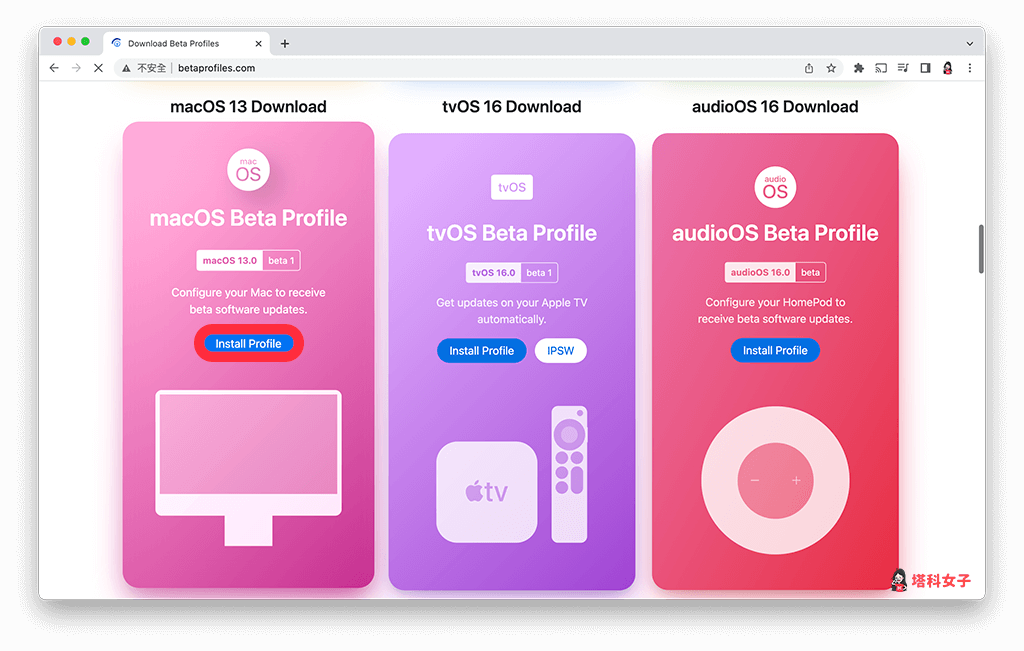
步驟三. 安裝 macOS Ventura Beta Profile
開啟剛剛下載好的 dmg 檔開始進行 macOS Ventura Beta Profile 安裝。
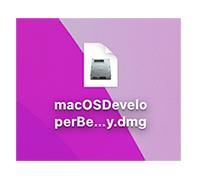
雙擊 pkg 檔,點選「繼續」。
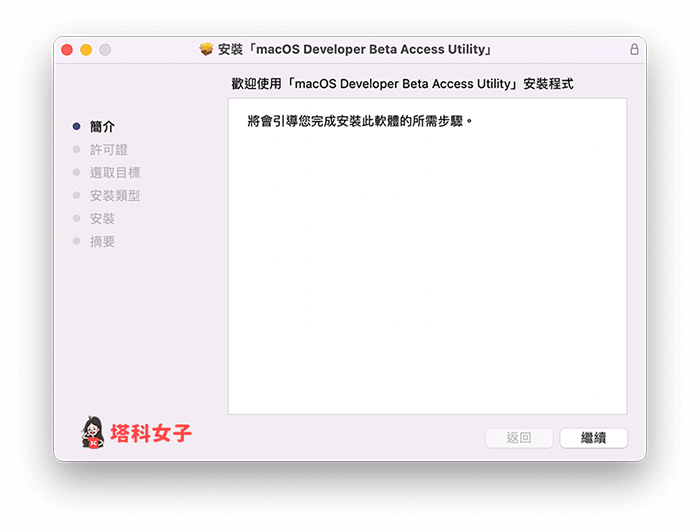
點選「安裝」。
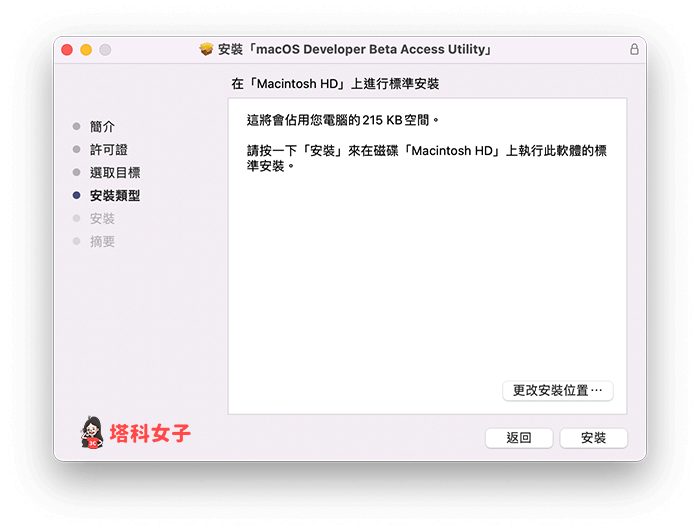
此時會出現一個 macOS 13 beta 的下載視窗,請點選「下載」。
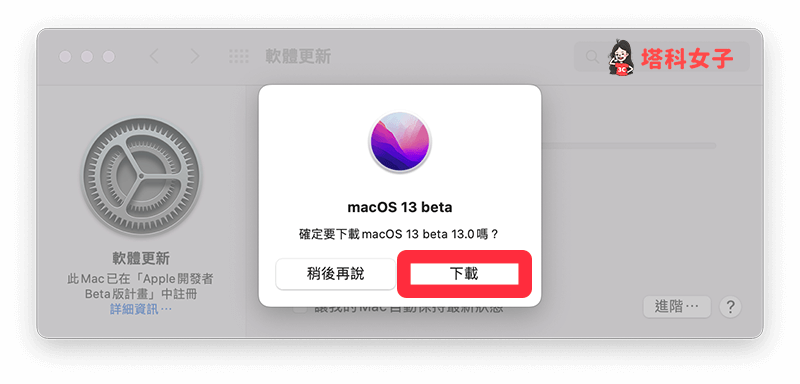
這次的 Beta 測試版共有 12.12 GB,耐心等它下載 macOS Ventura beta Profile 描述檔。
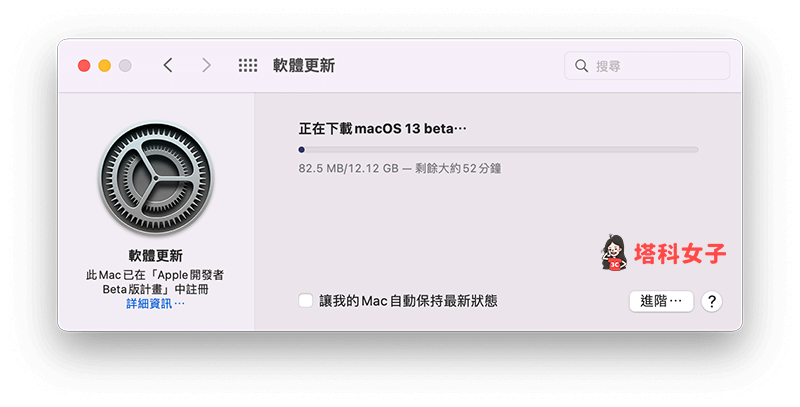
步驟四. 更新到 macOS Ventura Beta
下載完成後,點選「立即升級」,即可將 Mac 更新到 macOS Ventura Beta 測試版。
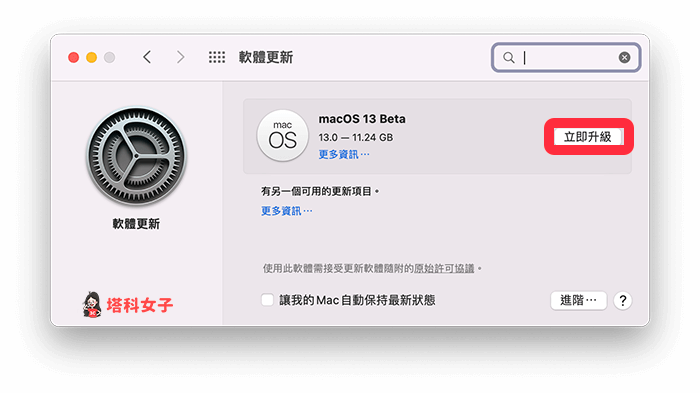
macOS Ventura Beta 更新時間多久?
根據我自己的實測,我使用 iMac 2021 從下載到完成安裝與更新總共花費了約 30 分鐘。
總結
如果你也想搶先體驗 macOS 13,可以參考本篇教學的方法與步驟下載 macOS Ventura beta Profile 描述檔。
